如何在播放视频的时候,挂载上中文字幕呢?
Windows电脑播放器推荐:Potplayer
Windows平台的播放器,推荐Potplayer,免费且功能强大。
我给你们提供了官网下载的最新版本的安装包,点击下载即可。
Potplayer下载
下载地址:https://pan.baidu.com/s/1hByI4TZ7u-JKGD4qFrTHcA?pwd=2vcr
Mac电脑播放器推荐:IINA,VLC,或者 Movist
这三款播放器对字幕的支持也挺好,你可以根据自己的喜好进行选择。
其中,IINA和VLC是免费的开源播放器,Movist 是要收费的,Apple Store下载要30美金
如何外挂字幕?
播放视频的时候,如何外挂字幕呢?我这边以Potplayer为例做个演示,Mac平台的播放器原理也差不多,不多做介绍了,相信聪明的你一定能举一反三的。😎
开始之前,先补充两个知识点:
知识点1
我们常见的字幕文件有 .srt,.vtt,.smi 这三种,这些其实都是文本文件。
如果你想查看字幕文件的内容,直接在字幕文件上右击鼠标,选择打开方式,用记事本打开即可。
知识点2
一般播放器在播放视频的时候,会自动检测并加载同一个文件夹中的与视频文件同名的字幕文件。
例如:你的视频名字是 abc.mp4,同一个文件夹中有 abc.srt 文件,那么当你播放这个视频的时候,播放器一般会自动加载这个 abc.srt 字幕文件。
当然你也可以设置加载不同名的字幕文件。
Potplayer如何外挂中文字幕?
Step1:
播放视频时,在播放器中间任意位置右击鼠标,依次选择 字幕 –> 字幕设置
看到如下的字幕设置窗口时,把只读与文件名完全匹配的字幕前面的√去掉,点击确定保存。
这个设置的目的,是为了让播放器自动加载同个文件夹中的所有字幕文件,包括中文字幕。
如果你想更改字幕的颜色,显示位置以及尺寸,也是在这个窗口中进行设置。

Step2:
在播放器中间任意位置右击,依次选择 字幕 –> 选择字幕,选择目标字幕即可,中文字幕都是以 _CN.srt 结尾的。 
你可以试着把整个视频的文件夹,拖拽到Potplayer的侧边栏中。
这样可以实现视频自动连播,并且只需要设置一次显示中文字幕即可,后面的视频会自动显示中文字幕。
Potplayer如何外挂中英双字幕?
如果你喜欢中文字幕和英文字幕对照着学习,那么可以开启双字幕功能
设置方式是:右击播放器 依次选择 字幕 –> 选择字幕 –> 次字幕输出
按照下图指示,依次设置你要显示的主字幕和次字幕即可
补充一点,如果选择字幕列表中没有你想要的字幕,你可以点击 添加字幕 选项来手动添加你想要显示的字幕,你也可以跨文件夹添加字幕文件。 
但是,这里有个问题,当你设置完成双字幕之后,Potplayer的默认显示是这样的: 
一行字幕在最上面,一行字幕再最下面,我不知道你们是否觉得合适,反正我感觉非常痛苦。
解决方案是:在播放器中右击鼠标 –> 选项 –> 字幕 –> 语言/同步/其他 –> 次字幕位置
将次字幕位置的值设置成100就可以了!(这个问题曾经困扰了我很长时间…)
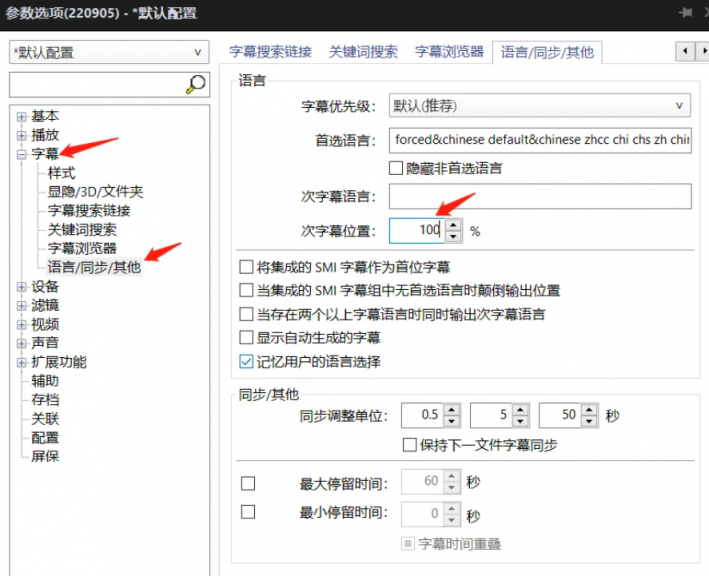
如何使用Potplayer的字幕自动翻译功能?
Potplayer还有一个非常强大的功能,可以实现字幕实时自动翻译
注意
Potplayer的自动翻译功能,需要依赖谷歌翻译服务,其他几个翻译选项都不太好使(需要申请API)。
而从2022年9月29日开始,谷歌翻译正式退出中国。
如果网络问题解决了,请继续往下看,解决不了,就不用看了。
设置方式是:右击播放器,依次选择 字幕 –> 选择字幕 –> 实时字幕翻译
选择 总是使用 和 Google Translate 两个选项。
这个时候,你会发现,你的英文字幕已经被自动翻译成中文字幕了!
如果你想显示双字幕,就再选择 上面显示翻译,或者 下面显示翻译 这两个选项
Boom!完美😎
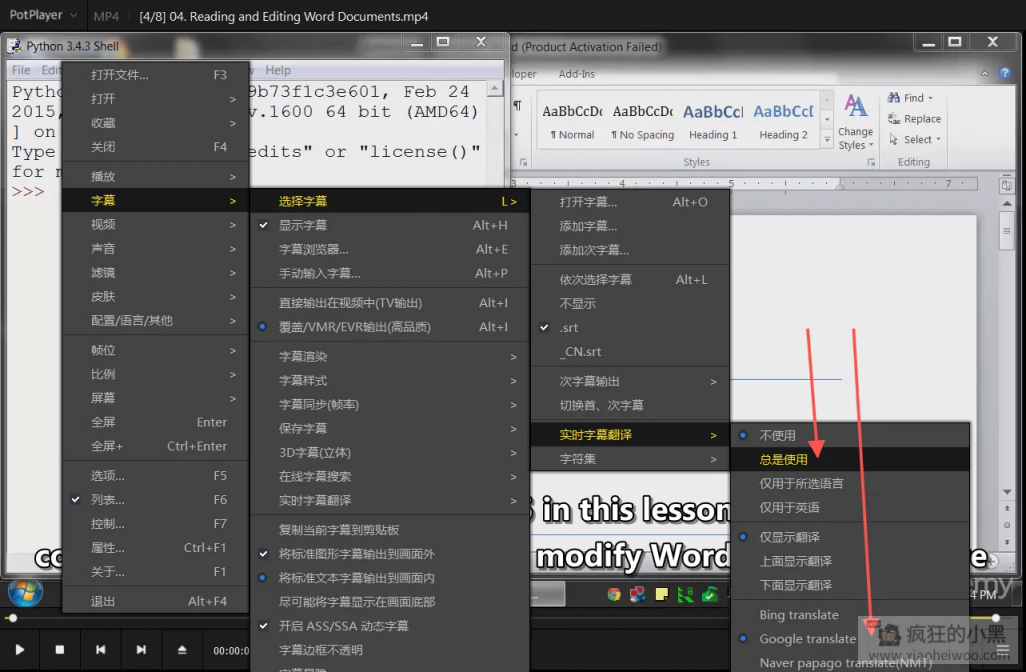
总结
好了,以上就是Potplayer播放器,如何加载中文字幕,如何显示中英文双字幕,以及如何使用字幕自动翻译功能的小教程,希望对你有帮助。